TaiNgheTroThinh hôm nay sẽ chỉ dẫn bạn cách giảm lượng điện năng mà iPhone tiêu thụ, đồng thời tăng thời gian dùng giữa những lần sạc pin.
Phương pháp số 1 dùng chế độ nguồn điện thấp
1Mở Settings (Cài đặt). Ứng dụng có biểu tượng bánh răng màu xám (⚙️) và thường nằm trên màn hình chính. 2Cuộn xuống và nhấn vào Battery (Pin). Bên cạnh tùy chọn này là hình vuông xanh lá với biểu tượng viên pin màu trắng. 3Vuốt công tắc “Low Power Mode” (Chế độ nguồn điện thấp) sang vị trí “On” (Bật). Nút này sẽ chuyển sang màu xanh lá. Như vậy, hiệu suất dùng pin của iPhone sẽ được cải thiện lên đến 40%.Bạn cũng có thể thực hiện lệnh thoại “Turn on Low Power Mode” với Siri.Khi pin iPhone được sạc hơn mức 80%, Low Power Mode sẽ tự động tắt. Bạn có thể bật lại chế độ này sau khi sạc pin xong.Khi ở chế độ Low Power, một vài tính năng của iPhone sẽ bị ảnh hưởng như sau: Email không được cập nhật thường xuyên.Lệnh thoại Hey Siri (tính năng cho phép bạn kích hoạt Siri mà không cần nhấn giữ nút Home) sẽ không hoạt động.Ứng dụng sẽ không được làm mới cho đến khi bạn khởi chạy.Auto-Lock (Khóa màn hình tự động) sẽ mặc định thành 30 giây.một vài hiệu ứng trực quan sẽ bị vô hiệu hóa.
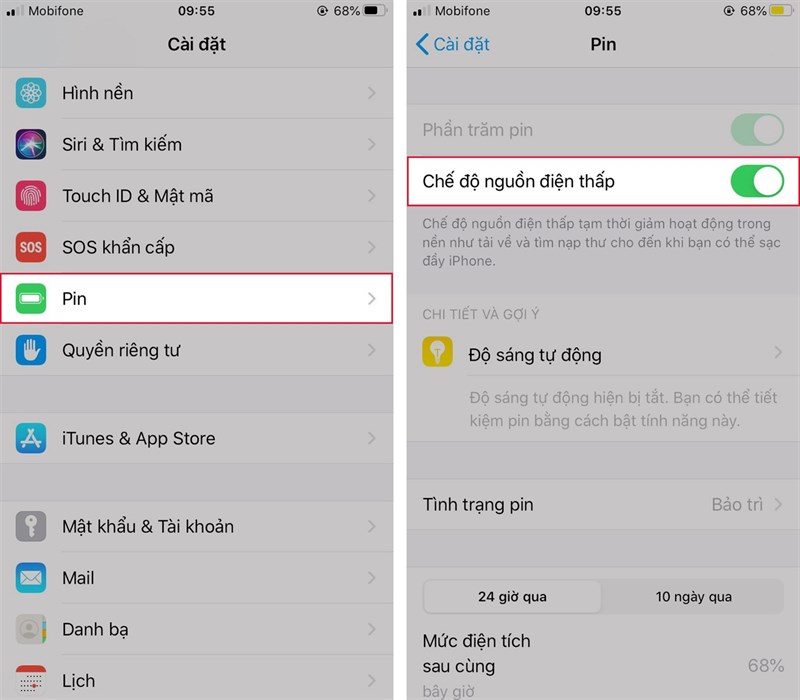
Phương pháp số 2 Kiểm tra hiệu suất dùng pin
1Mở Settings. Ứng dụng có biểu tượng bánh răng màu xám (⚙️) và thường nằm trên màn hình chính. 2Cuộn xuống và nhấn vào Battery. Bên cạnh tùy chọn này là hình vuông xanh lá với biểu tượng viên pin màu trắng. 3Nhấn vào Last 7 Days (7 ngày vừa qua). Đây là một trong những tab nằm đầu phần “BATTERY USAGE”. Trên màn hình này, danh sách sẽ được liệt kê theo thứ tự giảm dần về thời lượng pin mà ứng dụng đã dùng trong 7 ngày vừa qua.4Xác định ứng dụng tiêu tốn nhiều điện năng nhất. Bạn có thể thay đổi cài đặt đối với ứng dụng có tỉ lệ phần trăm dùng điện năng cao cũng như được chú thích là “Background Activity” (Hoạt động nền) nhằm giảm lượng pin mà ứng dụng đó tiêu thụ. 5Nhấn vào Settings ở góc trên bên trái.6Nhấn vào General (Chung) nằm cạnh biểu tượng bánh răng (⚙️).7Nhấn vào mục Background App Refresh (Làm mới ứng dụng nền) nằm gần cuối màn hình.8Vuốt công tắc “Background App Refresh” sang vị trí “Off” (Tắt). Nút này sẽ chuyển sang màu trắng. Khi tính năng này bị vô hiệu, những ứng dụng sẽ chỉ được làm mới khi bạn mở nhằm tiết kiệm pin. Tính năng Background App Refresh sẽ tắt khi ở chế độ Low Power
Phương pháp số 3 dùng trung tâm điều khiển
1Mở Control Center (Trung tâm điều khiển). Tiến hành bằng cách vuốt lên từ cuối màn hình iPhone. 2Nhấn vào Night Shift:. Đây là nút lớn nằm gần cuối Control Center. Độ sáng màn hình iPhone sẽ giảm xuống nhằm tiết kiệm pin. Bạn có thể bật tính năng này mỗi khi thích hợp. Bạn cũng có thể dùng thanh trượt độ sáng để giảm độ sáng màn hình nhằm tiêu thụ ít điện năng hơn.3Nhấn vào nút “Airplane Mode” (Chế độ máy bay). Tùy chọn này có biểu tượng máy bay và nằm ở góc trên bên trái. Khi nút tùy chọn chuyển sang màu cam, Wi-Fi, Bluetooth và dịch vụ dữ liệu di động sẽ bị vô hiệu. Bạn có thể dùng chế độ này khi không cần kết nối Internet.Phương pháp này đặc biệt hữu ích nếu bạn đang ở nơi có tín hiệu kém, khi mà iPhone phải liên tục tìm kiếm dịch vụ.iPhone sẽ sạc nhanh hơn ở chế độ máy bay
Phương pháp số 4 Giảm thời gian bật màn hình
1Mở Settings. IỨng dụng có biểu tượng bánh răng màu xám (⚙️) và thường nằm trên màn hình chính. 2Cuộn xuống và nhấn vào Display & Brightness (Màn hình & độ sáng). Tùy chọn này ở gần đầu trình đơn, cạnh biểu tượng màu xanh với hai chữ “A”. 3Nhấn vào mục Auto-Lock nằm gần giữa màn hình.4Chọn khoảng thời gian. Nhấn vào khoảng thời gian mà bạn muốn màn hình bật cũng như không dùng đến trước khi tắt và chuyển sang chế độ khóa. Hãy chọn khoảng thời gian ngắn hơn nhằm tiết kiệm pin. Màn hình chính và màn hình khóa thường là hai hạng mục dùng nhiều pin nhất.5Nhấn vào Display & Brightness ở góc trên bên trái màn hình.6Nhấn vào Settings ở góc trên bên trái màn hình.7Nhấn vào Notifications (Thông báo). Tùy chọn này nằm cạnh biểu tượng màu đỏ. 8Tắt thông báo màn hình khóa. Tiến hành bằng cách nhấn vào những ứng dụng mà bạn không muốn nhận thông báo khi điện thoại khóa, sau đó trượt công tắc “Show on Lock Screen” (Hiển thị trên màn hình khóa) sang vị trí “Off” (màu trắng). Thông báo sẽ bật màn hình lên. Vì thế nếu tắt tính năng này, bạn sẽ chỉ thấy thông báo khi mở khóa và dùng iPhone
Lời khuyên
Thao tác kiểm tra thời gian và hiệu suất dùng pin cũng tiêu tốn điện năng. Nếu có thể, bạn nên hạn chế thực hiện điều này để kéo dài tuổi thọ pin.

